Uklonite virus KeRanger
KeRanger Priručnik za uklanjanje virusa
Što je Virus KeRanger?
Virus KeRanger – prvi ransomware za OS X
Virus KeRanger je maliciozna vrsta ransomware programa koja je namijenjena za napad na Appleov OC X. I dok ovo nije prva cyber prijetnja sposobna da inficira OS X, jasno je da se mora prestati s predviđanjima o kojima se mnogo raspravljalo, da je riječ o operativnom sustavu imunom na ransomware viruse. Poput prijetnji koje su dizajnirane za šifriranje podataka pod Windowsima (Cryptowall, CryptoWall 3.0, Locky, TeslaCrypt i ostali), i ransomware KeRanger sposoban je pronaći najbitnije datoteke i šifrirati ih. Nije bitno što se ovaj virus pojavio tek 4. svibnja 2016., jer se vjeruje da su već napadnute stotine korisnika Appleovih računala.
Virus KeRanger širi se na drugačiji način od ransomware virusa s kojima smo ranije došli u dodir. Prema najnovijim vijestima, korisnici su zaraženi ovom prijetnjom kroz najnovije ažuriranje programa Transmission, a riječ je o BitTorrent klijentu. No, nema garancije da neće početi napadati korisnike Mac računala uz pomoć spam emailova, baš kao što to radi ostatak ransomware prijetnji. Kad ste zaraženi virusom KeRanger, nećete to primijetiti tri dana. To razdoblje će ransomware program iskoristiti za povezivanje sa serverima koji ga kontroliraju, a koristit će mrežu Tor. Jednom kad to učini, pretražit će napadnuti sistem, pronaći žrtvine datoteke i šifrirati ih 2048-bitnim algoritmom RSA. U pravilu, korisnicima će se, u trenutku kad pokušaju otvoriti napadnute datoteke, prikazati velika poruka sa zahtjevom za otkupninom. Virus KeRanger obavijestit će svoju žrtvu da su datoteke šifrirane, a jedini način da ih se dešifrira je plaćanje otkupnine koja iznosi 1 Bitcoin ili oko 400 američkih dolara. Ako vidite ovakvu poruku na vašoj radnoj površini (desktop), morate prekinuti vezu između računala i interneta da bi blokirali virus i šifriranje vaših datoteka. Naravno, sljedeći korak morao bi biti uklanjanje virusa KeRanger iz sistema.
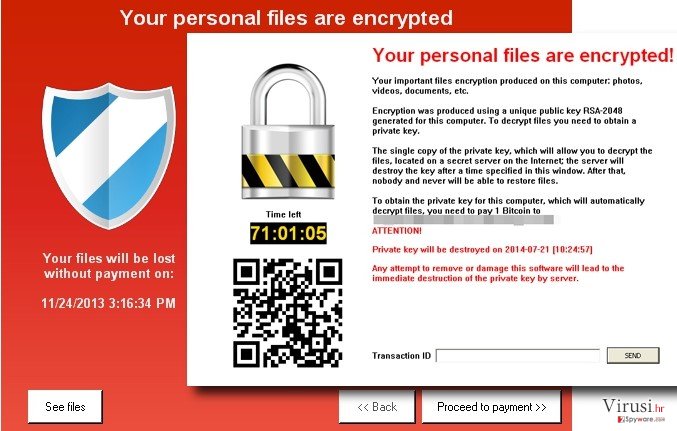
Ne preporučujemo vam plaćanje otkupnine jer to omogućava hakerima rad i kreiranje novih vrsta virusa svaki dan. Osim toga, nikad ne možete biti sigurni da će vam plaćanje tražene otkupnine pomoći u vraćanju datoteka. Može se dogoditi da ključ za dešifriranje ne vrijedi, a vi ćete ostati bez datoteka na vašem računalu. Ako vas je napao virus KeRanger, prva stvar koju morate napraviti je prekidanje veze s internetom i sprečavanje gubitka podataka koji još nisu šifrirani. Sljedeći korak bi trebao biti uklanjanje virusa KeRanger. Da biste to učinili možete upotrijebiti program Webroot SecureAnywhere AntiVirus. U slučaju da ste otkrili sličan ransomware pod Windowsima, trebali biste pokrenuti program FortectIntego. No, morate imati na umu da brisanje ransomware programa iz računala neće dešifrirati vaše datoteke, već će one ostati trajno zaključane. Svoje datoteke možete vratiti iz sigurnosne kopije (backup). Naravno, ako je imate, jer to je daleko najpouzdanija metoda čuvanja svojih datoteka. U tu svrhu isto tako možete koristiti i USB, CD/DVD ili eksterni hard disk.
Kako se distribuira ovaj virus?
Još uvijek se ne zna puno o distribuciji novog ransomware virusa. Međutim, već je objavljeno da se za širenje ovog ransomware programa koristi posljednje ažuriranje za aplikaciju Transmission. Nadamo se da je to ažuriranje popravljeno odmah nakon što je otkriveno da je zaraženo, no nitko ne može biti siguran u ovom trenutku. Dakle, budite na oprezu jer nema garancije da je popularni freeware program koji namjeravate instalirati – siguran. Da biste se zaštitili, morat ćete koristiti samo službene izvore za instalaciju programa na svoj uređaj. Također, vaš sigurnosni softver mora biti ažuriran da bi spriječio infiltraciju malicioznih datoteka. Imajte na umu da nikad ne možete biti sigurni što će hakeri napraviti kao sljedeći korak, a jednom kad ste napadnuti, uklanjanje virusa KeRanger neće vam pomoći u vraćanju datoteka.
Kako obrisati virus KeRanger iz svog računala?
Iako ne postoji način na koji ćete ukloniti KeRanger iz računala bez gubitka podataka, morali bi razmisliti o uklanjanju samog virusa i pripadajućih mu komponenti, da biste izbjegli dodatni gubitak važnih podataka. Također, gotovo svaka od cyber prijetnji može se iskoristiti za buduću infekciju računala dodatnim malware programima, pa je morate ukloniti bez gubljenja vremena. Za tu proceduru bit će vam potreban pouzdan sigurnosni alat, a mi vam preporučujemo Webroot SecureAnywhere AntiVirus ili neki drugi sličan program koji je dizajniran za Mac OS X. Ako je ovaj virus napao računalo s Windowsima, pokušajte s programom FortectIntego. Na kraju, ako virus blokira antivirusni softver i ne možete ga pokrenuti, morat ćete pratiti naše detaljne upute koje slijede nakon ovog članka, a one će vam osigurati najefikasniji način uklanjanja virusa KeRanger.
Ručni KeRanger Priručnik za uklanjanje virusa
Ransomware: Ručno uklanjanje ransomware programa u Safe Mode načinu rada
Važno! →
Vodič za ručno uklanjanje mogao bi biti previše kompliciran za obične korisnike računala. Da bi se proveo ispravno, taj vodič zahtijeva napredno IT znanje (ako se vitalne sistemske datoteke obrišu ili oštete, može doći do kompromitiranja kompletnih Windowsa) i moglo bi oduzeti nekoliko sati slobodnog vremena. Stoga toplo preporučujemo automatsku metodu uklanjanja koja se nalazi iznad.
Korak 1. Pristupite načinu rada Safe Mode with Networking
Ručno uklanjanje malware aplikacija najbolje bi se trebalo provesti u Safe Mode načinu rada.
Windows 7 / Vista / XP
- Kliknite na Start > Shutdown > Restart > OK.
- Kad vaše računalo postane aktivno, počnite višekratno pritiskati tipku F8 (ako to ne upali, probajte s F2, F12, Del, itd. – sve ovisi o modelu matične ploče) sve dok ne ugledate prozor Advanced Boot Options.
- S popisa odaberite Safe Mode with Networking.

Windows 10 / Windows 8
- Desnom tipkom miša kliknite na Start i odaberite Settings.

- Skrolajte prema dolje i odaberite Update & Security.

- Na lijevoj strani prozora odaberite Recovery.
- Ponovno skrolajte prema dolje i pronađite sekciju Advanced Startup.
- Kliknite na Restart now.

- Odaberite Troubleshoot.

- Idite na Advanced options.

- Odaberite Startup Settings.

- Pritisnite Restart.
- Sada pritisnite 5 (ili kliknite na 5) – Enable Safe Mode with Networking.

Korak 2. Isključite sumnjive procese
Windows Task Manager koristan je alat koji prikazuje sve procese aktivne u pozadini. Ako malware program radi kao proces, morate ga isključiti:
- Na tipkovnici pritisnite Ctrl + Shift + Esc da biste otvorili Windows Task Manager.
- Kliknite na More details.

- Skrolajte prema dolje do sekcije Background processes i tražite nešto što vam je sumnjivo.
- Kliknite desnom tipkom miša na to i odaberite Open file location.

- Idite natrag na proces, kliknite na njega desnom tipkom miša i odaberite End Task.

- Delete).
Korak 3. Provjerite Startup programa
- Na tipkovnici pritisnite Ctrl + Shift + Esc da biste otvorili Windows Task Manager.
- Idite na karticu (tab) Startup.
- Desnom tipkom miša kliknite na sumnjivi program i odaberite Disable.

Korak 4. Obrišite datoteke virusa
Datoteke povezane s malware aplikacijom mogu se pronaći na raznim mjestima u sistemu računala. Slijede upute kako pronaći barem neke od njih:
- U Windows Search upišite Disk Cleanup i pritisnite Enter.

- Odaberite particiju diska koju želite očistiti (C: je obično vaš glavni disk, a maliciozne datoteke vjerojatno se nalaze u njemu).
- Skrolajte po popisu Files to delete i odaberite sljedeće:
Temporary Internet Files
Downloads
Recycle Bin
Temporary files - Odaberite Clean up system files.

- Također možete potražiti maliciozne datoteke skrivene u sljedećim folderima (te unose utipkajte u Windows Search i pritisnite Enter):
%AppData%
%LocalAppData%
%ProgramData%
%WinDir%
Nakon što ste završili, ponovno pokrenite vaš PC u normalnom načinu rada.
Ukloni KeRanger koristeći System Restore
-
Korak 1: Podigni sustav računala na Safe Mode with Command Prompt
Windows 7 / Vista / XP- Kliknite na Start → Shutdown → Restart → OK.
- Kad se vaše računalo aktivira, počnite pritiskati F8 više puta sve dok vam se ne pokaže prozor Advanced Boot Options.
-
Na listi odaberite Command Prompt

Windows 10 / Windows 8- Pritisnite gumb Power kod Windows ekrana za logiranje. Sada pritisnite i držite Shift, koji se nalazi na tipkovnici, pa kliknite Restart..
- Sada odaberite Troubleshoot → Advanced options → Startup Settings i na kraju pritisnite Restart.
-
Kad se računalo aktivira, odaberite Enable Safe Mode with Command Prompt u prozoru Startup Settings.

-
Korak 2: Vratite sistemske datoteke i postavke
-
Kada se pojavi prozor Command Prompt, upišite cd restore i kliknite Enter.

-
Sada upišite rstrui.exe i još jednom pritisnite Enter.

-
Kad se pojavi novi prozor, kliknite na Next i odaberite točku vraćanja prije infiltracije KeRanger. Nakon što to učinite, kliknite na Next.


-
Sada kliknite na Yes da bi započeli s vraćanjem sistema.

-
Kada se pojavi prozor Command Prompt, upišite cd restore i kliknite Enter.
Na kraju, uvijek morate razmišljati o zaštiti od crypto-ransomware programa. Da bi zaštitili vaše računalo od KeRanger i ostalih ransomware programa, morate se poslužiti renomiranim anti-spyware programima kao što su FortectIntego, SpyHunter 5Combo Cleaner ili Malwarebytes
Preporučujemo Vam
Nemojte dopustiti da vas vlada špijunira
Vlada ima mnogo problema vezanih uz praćenje korisnika i korisničkih podataka, kao i sa špijuniranjem građana, pa biste trebali uzeti u obzir i naučiti nešto više o sumnjivim praksama prikupljanja podataka. Pokušajte izbjeći bilo kakav pokušaj vlade da vas prati ili špijunira tako da na internetu postanete potpuno anonimni.
Možete odabrati drugu lokaciju kad budete online i pristupati bilo kakvom materijalu bez nekih posebnih ograničenja na sadržaj. Veoma lako možete imati internetsku vezu bez ikakvih rizika od hakerskih napada koristeći Private Internet Access VPN.
Kontrolirajte informacije kojima može pristupiti vlada ili bilo koja neželjena stranka i surfajte internetom bez mogućnosti da vas se špijunira. Čak i ako niste umiješani u ilegalne aktivnosti ili vjerujete svojem izboru usluga i platformi, budite sumnjičavi oko vlastite sigurnosti i poduzmite mjere predostrožnosti korištenjem usluge VPN-a.
Za slučaj malware napada, napravite sigurnosne kopije datoteka za kasniju upotrebu
Korisnici računala mogu na razne načine izgubiti podatke zahvaljujući cyber infekcijama ili upravo njihovom štetnom djelovanju. Softverski problemi koje stvaraju malware programi ili direktan gubitak podataka zbog šifriranja mogu dovesti do problema sa samim uređajem ili čak nanijeti permanentna oštećenja. Kada imate aktualne sigurnosne kopije, na veoma lagan način možete se oporaviti nakon takvog incidenta i nastaviti s radom.
Najbitnije je kreirati ažuriranja za svoje sigurnosne kopije, i to nakon bilo kakve promjene na računalu, pa ćete se moći vratiti točno u vrijeme prije nego je malware bilo što uspio promijeniti ili prije nego problemi s uređajem uzrokuju probleme s performansama ili oštećenje podataka. Kada imate raniju verziju svakog bitnog dokumenta ili projekta, lako ćete izbjeći frustracije i nervne slomove. To je pogotovo korisno kada se malware stvori niotkuda. Za potrebe vraćanja sistema u određenu točku u vremenu možete upotrijebiti Data Recovery Pro.







